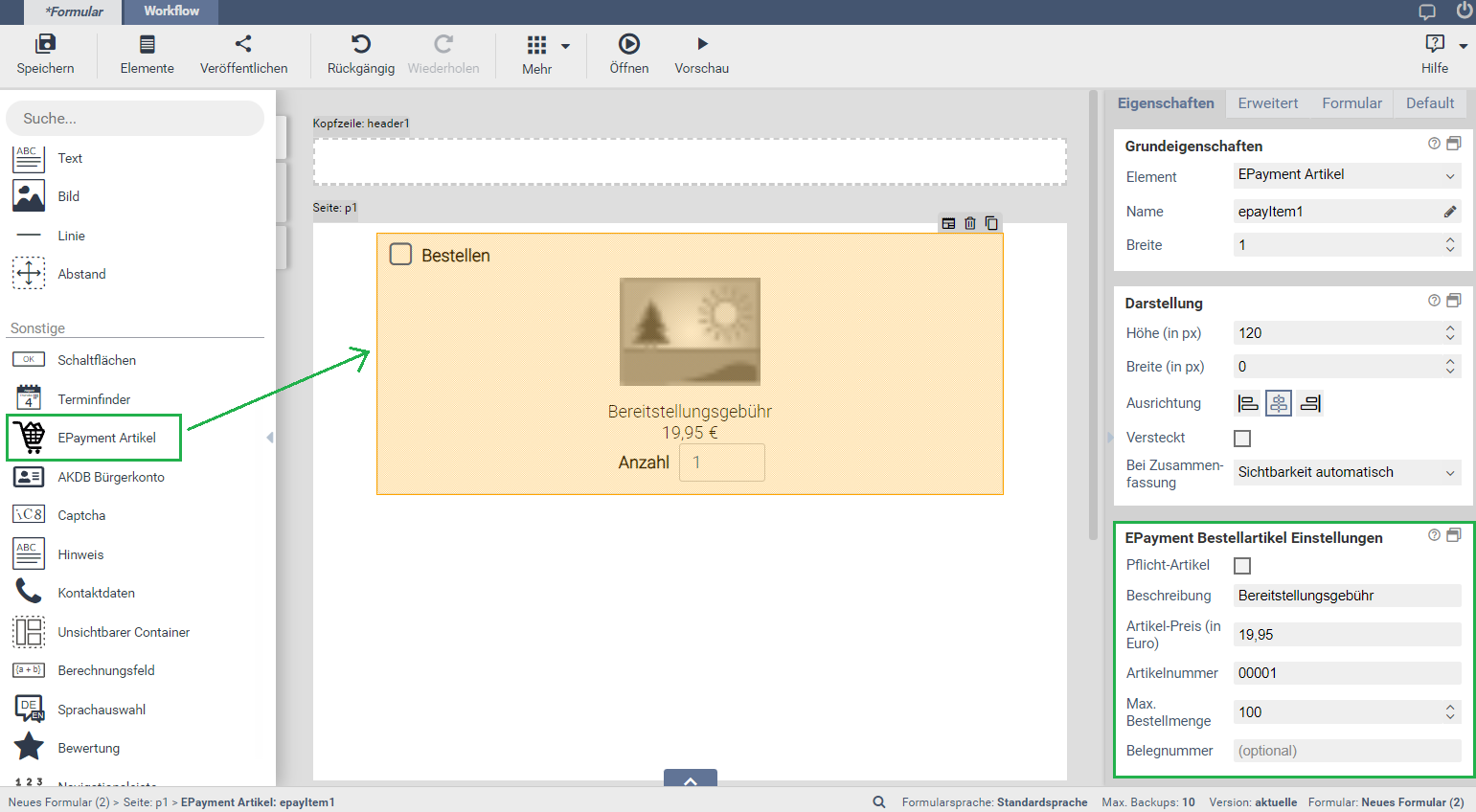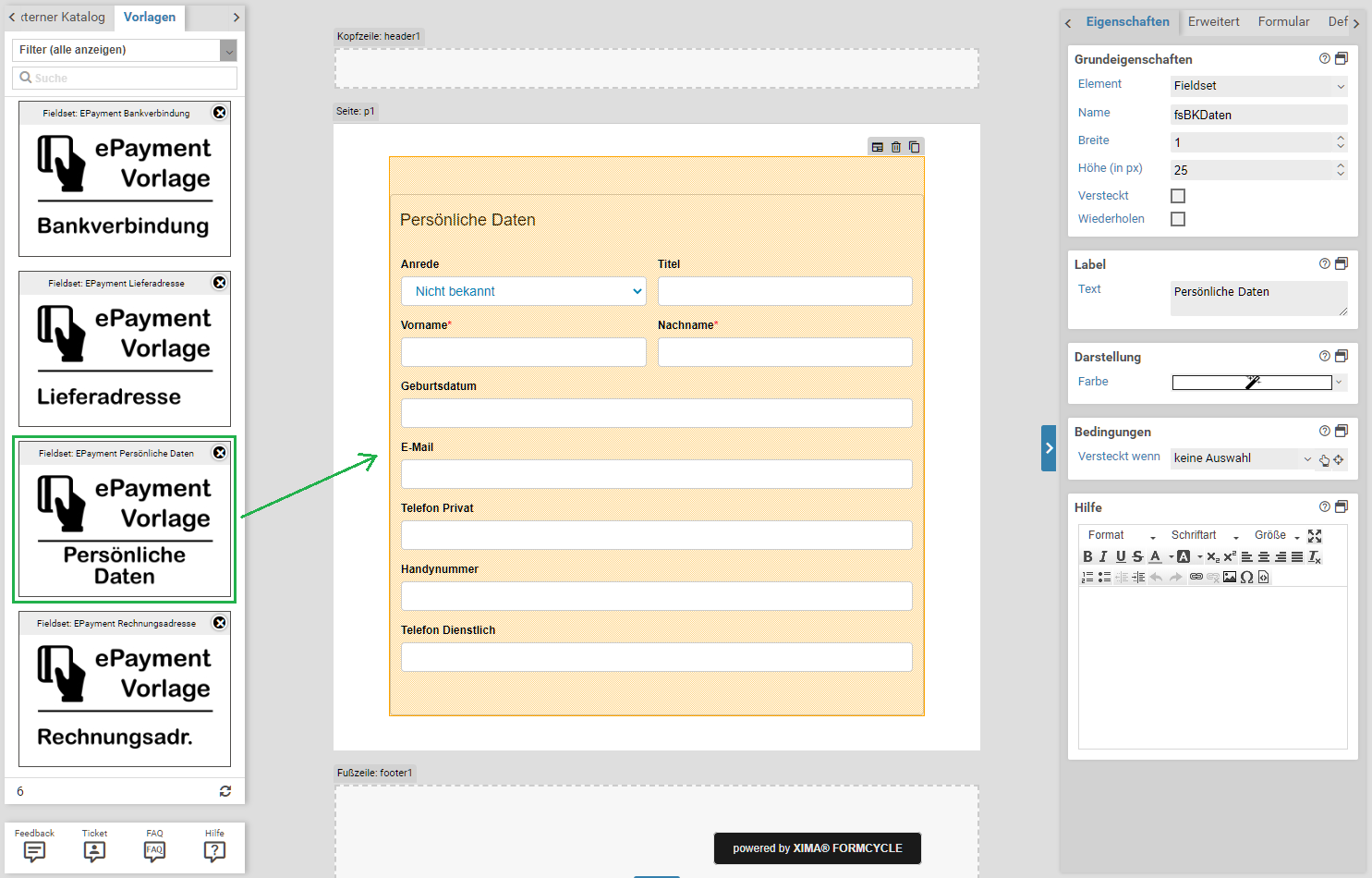Verwendung
Das kostenpflichtige AKDB EPayment Plugin ermöglicht es, über das von der AKDB bereitgestellte ePay-BL Portal, einen Bezahlvorgang in einen Formularprozess einzubauen.
Der nachfolgende Artikel beschreibt beispielhaft die von einen Formular-Ersteller auszuführenden Schritte, um einen Bezahlvorgang in einem Formular zu integrieren.
Auf die notwendigen Schritte, um den Service technisch in Xima® Formcycle einzubinden wird an dieser Stelle nicht eingegangen.
Prinzipiell sind immer folgende Schritte für eine Einbindung auszuführen:
- Formular mit "bestellbaren" Artikeln und notwendigen Dateneingaben versehen
- Workflow konfigurieren mit:
- einer Aktionen zum Starten einer Bezahl-Transaktion
- Ereignissen für eine gezielten Reaktion auf Rückmeldungen vom Bezahl-Portal
- Anzeige des Ergebnisses der Bezahl-Transaktion
1. Formular für den Bezahlvorgang designen
Durch die Installation des Plugins im Xima® Formcycle-System sind im Designer ein zusätzliches Element, sowie 4 Vorlagen vorhanden, welche den Nutzer bei der notwendigen Konfiguration für das EPayment unterstützen sollen.
1.1. Artikel definieren durch das Formular-Element: EPayment Artikel:
Über das Formular-Element EPayment Artikel werden die für eine Bestell-Transaktion notwendigen Artikel definiert.
Das Formular-Element dient dabei zum Einen für eine visuelle Darstellung des Artikels (mit Bild, Preisangabe, Eingabemöglichkeit für Bestellmenge) innerhalb eines Formulars, als auch als Vorlage für die Erstellung einer
konkreten Bestell-Position zum Zeitpunkt der Ausführung einer Bezahl-Transaktion.
Grundeigenschaften:
- Versteckt
- Durch das Auswählen dieser Option wird es möglich einen Bestellartikel vor dem Nutzer zu verbergen.
Wenn gleichzeitig dazu noch die Option Pflicht-Artikel ausgewählt wird, so wird beim Absenden des Formulars dieser Artikel automatisch der Bestellung hinzugefügt. - Dies kann immer dann sinnvoll sein, wenn dem Benutzer selbst keine Entscheidung für die Auswahl eines Bestellartikels ermöglicht werden soll, zum Beispiel bei der Erhebung einer Gebühr.
EPayment Bestellartikel Einstellungen:
- Pflicht-Artikel
- Diese Option ermöglicht es, einen Artikel als ausgewählt zu markieren, sodass er beim Absenden des Formulars automatisch der Bestellung hinzugefügt wird.
- Beschreibung
- Nähere Beschreibung eines Artikels
- Artikel-Preis (in Euro)
- Der Preis für einen Artikel. Der an dieser Stelle konfigurierte Wert dient zum Einen für die Anzeige innerhalb des Formulars, als auch zur Berechnung der Gesamtsumme im Fall einer Bestellung des Artikels.
- Artikelnummer
- Eine eindeutige Nummer für den einzelnen Artikel innerhalb des Formulars. Dient bei der Ausführung eines Bestell-Prozesses zur eindeutigen Identifizierung des jeweiligen Artikels.
- Max. Bestellmenge
- Hier kann die für den Nutzer maximal auswählbare Bestellmenge für einen Artikel definiert werden.
- Belegnummer
- Die Belegnummer ist ein optionaler Wert, welcher zur weiterführenden Verarbeitung auf Seiten von ePay-BL dient
1.2. Vorlagen zur Ermittlung von Bestellinformationen:
Durch das Plugin werden verschiedene Designer-Vorlagen bereitgestellt, mit denen es ermöglicht wird die nachfolgend aufgeführten Daten vom Benutzer zu ermitteln:
- Persönliche Daten: Anrede, Name, Vorname, E-Mail etc.
- Rechnungsadresse
- Lieferadresse
- Bankverbindung
1.3. Bestellung an den Server übermitteln:
Um eine Bestellung auszulösen und die bestellten Artikel zum Server zu übertragen muss dem Formular eine Senden-Schaltfläche hinzugefügt werden.